
Microsoft se pomalu, ale jistě integruje do řešení systému Windows pro čištění místa na disku počítače a zabránění jeho nepořádku v budoucnosti. V předchozích verzích systému byl za tímto účelem implementován běžný čistič - funkce „Vyčištění disku“, která byla spuštěna ve vlastnostech jednotlivých částí disku nebo pomocí příkazu „Spustit“ (Win + R):
cleanmgr
Ve Windows 10 kromě této funkce existuje několik dalších nástrojů, jak uvolnit místo na disku. V běžné aplikaci „Parametry“ je sekce „Úložiště“ obsahující primitivní analyzátor místa na disku a možnost změnit předinstalovaný disk C pro ukládání dat do složek uživatelských profilů a univerzálních aplikací. Ve Windows 10 Creators Update "Storage" doplněné novinkou - funkce "Ovládání paměti" automaticky vyčistit disk. V zásadě bylo možné dříve zahájit čištění disku v automatickém režimu. Nezávislé spuštění nástroje Vyčištění disku s určitým periodickým obdobím je nakonfigurováno za účasti Plánovače úloh systému Windows. A problém s čištěním koše je vyřešen jeho vlastnostmi snížením maximální velikosti nebo dokonce nastavením mazání dat, obejmutím koše. Pomocí funkce „Memory Control“ je čištění disku velmi jednoduché, při několika kliknutích může být pravda a vymazaný objem zanedbatelný - pro tuto funkci je velmi šetrný provozní režim..
Chcete-li povolit funkci „Řízení paměti“, přejděte do aplikace „Nastavení“ a projděte cestu:
„Systém“ - „Úložiště“
Funkci aktivujeme přepnutím do polohy „Zapnuto“. Podívejme se, co tato funkce konkrétně nabízí: klikněte na „Změnit způsob uvolnění místa“.
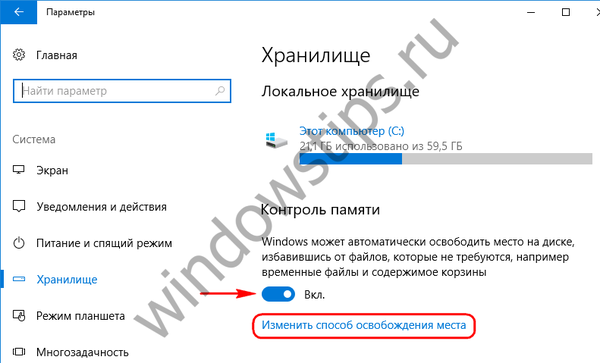 1
1Nabízíme nám však jen málo - smazání dočasně nepoužívaných souborů a částečné vyprázdnění koše s likvidací souborů odstraněných před měsícem. V případě potřeby lze jednu ze dvou navrhovaných čisticích oblastí vyřadit vypnutím přepínače do polohy „Vypnuto“. Funkce „Řízení paměti“ nemusí být nastavena na automatický režim, lze ji čas od času použít ručně jako pohodlný způsob, jak se zbavit obsahu koše a dočasných souborů. K tomu je tlačítko „Vymazat“.

V důsledku zahájení čištění uvidíme pouze celkovou hmotnost vyčištěného prostoru. Jaký druh dočasných souborů byl odstraněn a do jakých adresářů byly uloženy - funkce „Řízení paměti“ na tyto otázky neodpovídá.

Funkci „Memory Control“ lze jen stěží považovat za vážný nástroj, který zabraňuje přeplnění jednotky C. Dolní řádek je, že získáme pouze pohodlnější způsob, jak se zbavit dočasných souborů, než ručně vyčistit složky Temp. Abychom se nedostali do systémového oznámení „Nedostatek místa na disku“ jednou, potřebujeme integrovaný přístup, který zahrnuje takové momenty jako:
- Velikost jednotky C je alespoň 60 GB, ideálně 100 GB;
- Ukládání těžkých souborů na nesystémové oddíly;
- Pomocí kláves Shift + Del odstraňte vážné soubory obcházející koše.
- Pravidelné používání zmíněné pravidelné funkce „Vyčištění disku“ nebo čisticích programů třetích stran, zejména těch, které byly dříve diskutovány na stránkách CCleaner, WinTools.net, Kaspersky Cleaner, WiseCleaner, Ashampoo WinOptimizer.
Přeji vám krásný den!











